FaceTime is een video- en audio-app ontwikkeld door Apple. Met deze app kunnen mensen elk Apple-apparaat gebruiken om met elkaar te communiceren. Dus als je een iPhone, iPad of Mac hebt, moet je bekend zijn met deze app omdat deze zo veel wordt gebruikt.
Hoe witte ruis uit FaceTime te verwijderen
Onlangs zijn er verschillende klachten van gebruikers geweest over witte ruis die uit de oortelefoon komt tijdens gesprekken met FaceTime. Dit is meestal een scherp geluid dat uit de rand van het oorstuk van de iPhone komt. Hoewel dit geluid je gesprek niet zal verstoren, is het over het algemeen vervelend en verontrustend. Hoe kun je deze witte ruis dan verwijderen? U kunt deze aangeboden oplossingen uitproberen.
1. Start uw apparaat opnieuw op (zachte reset)
Komt u dit probleem voor het eerst tegen? Het kan een klein operationeel probleem zijn met de FaceTime-app. Een herstart lost meestal kleine operationele problemen op. Voer gewoon de volgende stappen uit.
- Druk op de zij- of aan/uit-knop totdat het uitschakelscherm verschijnt
- Sleep daarna de schuifregelaar om uw apparaat (iPhone) uit te schakelen,
- Druk vervolgens op de aan / uit-knop om uw apparaat (iPhone) na 30 seconden in te schakelen en wacht tot het volledig is opgestart.
Nadat je dit allemaal hebt gedaan, kun je proberen te bellen met de FaceTime op je apparaat om te zien of het probleem is opgelost. Als het probleem aanhoudt, kunt u de tweede oplossing proberen.
2. Controleer of de luidspreker van uw apparaat (iPhone) goed werkt
Een defecte speaker kan de oorzaak zijn van witte ruis tijdens het bellen, dus je moet zeker weten of het probleem aan de speaker ligt. Het kan zijn dat de luidspreker niet werkt zoals verwacht. U kunt een luidsprekertest uitvoeren door de volgende stappen te volgen.
- Ga naar Instellingen op je apparaat
- Klik op 'Geluid' of 'Geluid en haptiek'
- Sleep ten slotte de schuifregelaar 'beltoon en waarschuwingen' vele malen omhoog en omlaag
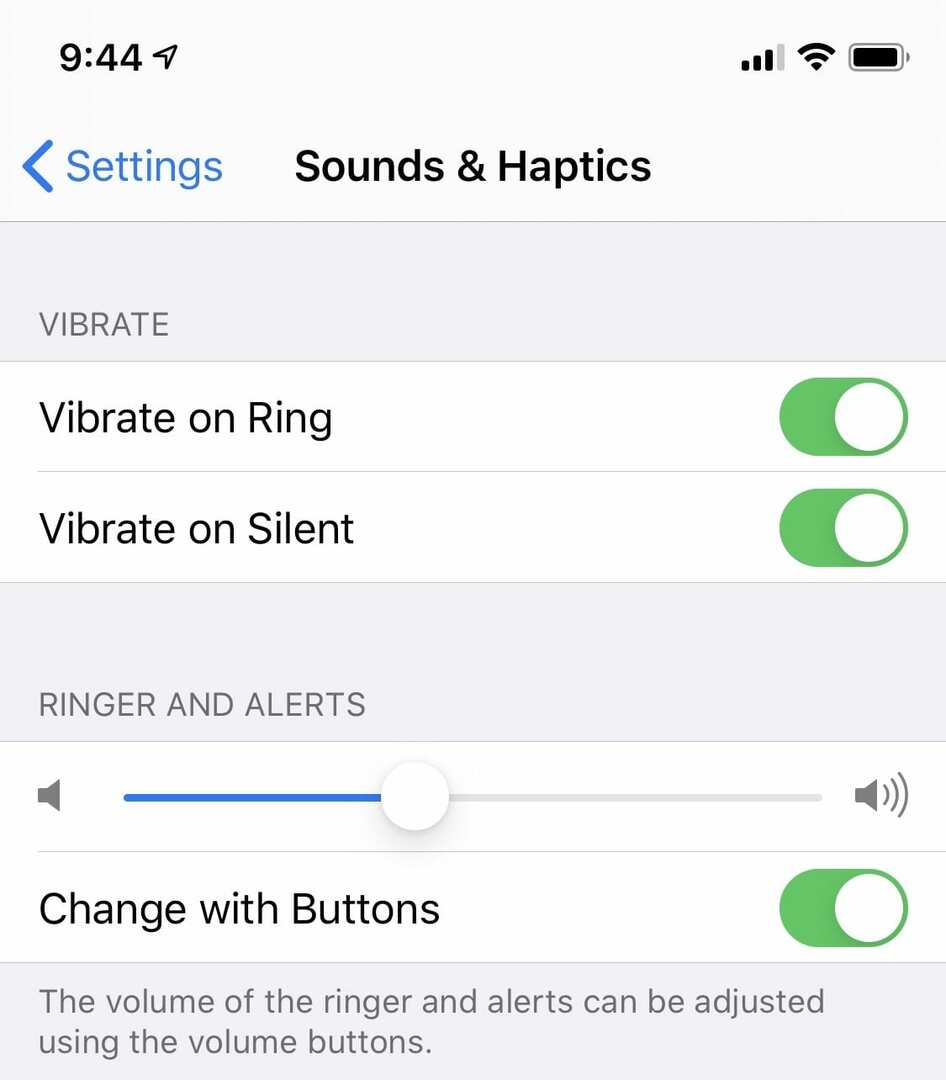
Als u bij het uitvoeren van de laatste stap geen geluid uit uw apparaat (iPhone) hebt gehoord, werkt uw luidspreker niet en moet u hem repareren. U kunt het eenvoudig naar een Apple-ondersteuningscentrum bij u in de buurt brengen. Maar als je een geluid uit je apparaat hoort, betekent dat dat je luidspreker niet het probleem is. Dan kunt u de volgende oplossing proberen.
3. Sluit alle apps die op uw apparaat worden uitgevoerd (iPhone)
Als u twee of meer apps op uw apparaat open laat, kan dit de efficiëntie van uw apparaat beïnvloeden, omdat deze apps wordt op de achtergrond uitgevoerd, wat conflicterende functies kan veroorzaken, vooral als een van deze functies krijgt beschadigd. Dit kan ertoe leiden dat uw apparaat defect raakt en witte geluiden veroorzaakt tijdens gesprekken op FaceTime. Om dit te voorkomen, sluit u alle geopende apps voordat u een oproep plaatst. Sluit meer dan één app tegelijk door de volgende stappen uit te voeren.
- Open de App Switcher door op de Home-knop te drukken
- Ga naar Apps-voorbeeld en veeg omhoog in het voorbeeld van de app en veeg het vervolgens van het scherm om de apps te sluiten.
Als het probleem zich blijft voordoen nadat u alle apps op uw apparaat hebt gesloten, kunt u de laatste oplossing proberen.
4. Herstel de iOS op uw apparaat
Als je alle bovenstaande oplossingen hebt geprobeerd, maar de witte ruis blijft bestaan, wordt het probleem waarschijnlijk veroorzaakt door defecte iOS-updates. Dit kan alleen worden opgelost door een systeemherstel. Om dit te doen, moet u uw apparaat (iPhone) aansluiten op een computer, iTunes openen en vervolgens op de knop 'herstellen' klikken om uw apparaat terug te zetten naar een iOS-back-up. U kunt ook op 'Update' klikken om de nieuwste software op uw apparaat te installeren. Volg daarna het proces om uw apparaat iOS bij te werken. Nadat u een of al deze oplossingen hebt geprobeerd, zou de witte ruis uit uw FaceTime-oproepen moeten verdwijnen.
Hoe FaceTime in te stellen
Om uw FaceTime in te stellen, kunt u uw telefoonnummer of uw e-mailadres gebruiken. Je FaceTime is meestal klaar voor gebruik op het moment dat je je iPhone activeert met een simkaart. U kunt het snel instellen door de volgende stappen te volgen.
- Ga naar instellingen op je iPhone en klik op FaceTime,
- Sta FaceTime toe vanuit de app-instelling die wordt weergegeven,
- En voer vervolgens uw Apple ID in, voer daarna uw telefoonnummer of uw e-mailadres in
- Sta ten slotte FaceTime Live Photos toe.
FaceTime kan met uw e-mailadres worden ingesteld op andere Apple-apparaten zoals iPad of Mac door middel van de FaceTime-app, die kan worden gedownload en op uw apparaat kan worden geïnstalleerd vanuit de Apple Store.
Eindoordeel
Als u na het uitproberen van al deze oplossingen merkt dat geen van hen het probleem heeft opgelost, betekent dit dat uw apparaat serieus onderhoud nodig heeft. U moet een Apple-ondersteuningscentrum bij u in de buurt bezoeken en een technicus laten diagnosticeren of u helpen het te herstellen. En als uw apparaat nog steeds onder de garantie valt, kunt u uzelf de kosten besparen.